我们老电脑上的系统功能服务肯定比不上最新的操作系统,为了获得更好的操作体验,我们怎么更新老电脑的系统版本呢,我们点击打开电脑的控制面板,在系统和安全选项内找到windows update,最后点击启动自动更新即可,等待电脑更新完成就好咯,以下就是老电脑更新系统版本教程。
老电脑更新系统版本教程
1、首先右键左下角开始菜单,打开“控制面板”
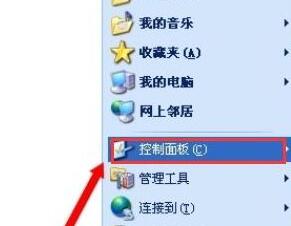
2、点击上方“系统和安全”按钮
3、打开其中的“windows update”选项
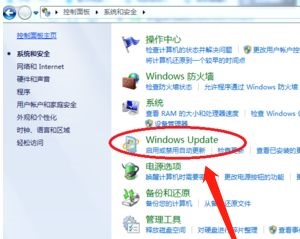
4、点击“启用自动更新”
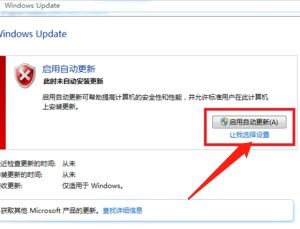
5、点击下方“启用自动更新”就可以让电脑自动更新了
相关阅读
热门教程
最新教程